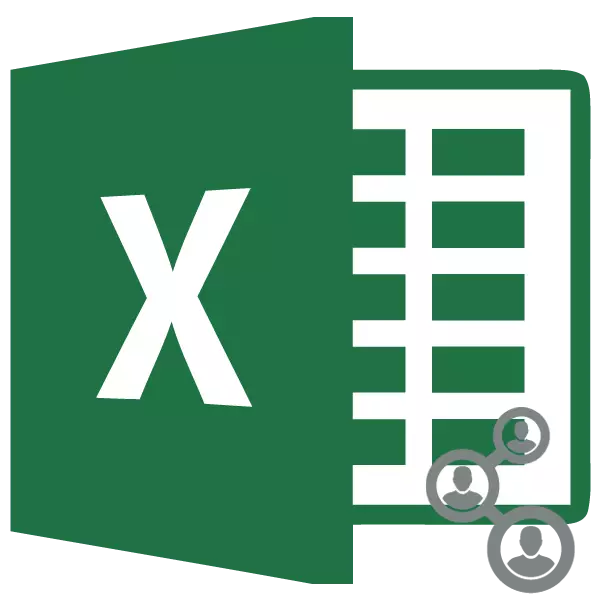
Nalika ngembangkeun proyék ageung, éta sering kirang kana hiji karyawan. Sakabéh kelompok spesialis aub dina karyana. Sacara alami, masing-masing kedahna ngagaduhan aksés kana dokumen anu mangrupikeun objek pagawéan. Dina hal ieu, patarosan janten mastikeun aksés koléktip nalanding janten relevan pisan. Program Excel boga dina alat pembelu anu tiasa nyayogikeunana. Hayu urang nyangka dina nu marca ofara aplikasi Grindle dina kaayaan serentakna sababaraha pangguna kalayan hiji buku.
Prosés kolaborasi
Excoel teu tiasa masihan nyayogikeun file, tapi pikeun ngajawab sababaraha padamelan anu sanés anu muncul dina kursus kolaborasi sareng buku. Salaku conto, pakakas aplikasi ngamungkinkeun anjeun ngalacak parobihan ku sagala rupa pamilon, ogé negeskeun atanapi ditolak aranjeunna. Kami milarian yén éta tiasa nawiskeun program pikeun pangguna anu tabungan ku tugas anu sami.Nyayogikeun aksés gabungan
Tapi urang masih ngawaskeun parios patarosan kumaha carana nyadiakeun file dibagi. Mimiti, anjeun kedah nyebutkeun yén prosedur pikeun nunjukkeun modeu Kaduli sareng buku teu tiasa dilakukeun dina panglver, tapi ngan aya dina komputer lokal. Kukituna, upami dokumen disimpen dina pangladén, salajengna, mimiti sadayana, sah kedah diantihkeun ka PC lokal sareng parantos seueur tindakan di handap ieu.
- Saatos Buku didamel, angkat ka "KHOHAT" sareng klik pidato "Akses ka Banding", anu aya dina "Blank" blok "blok" blok "blok" blok "blok" blok 'pikeun blok "blok iklan.
- Teras file kontrol file diaktipkeun. Di jerona, anjeun kedah pasang kelenci caket anu "Ngidinan robih buku ka sababaraha pamenanutan sakaligus". Salajengna, klik tombol "OK" di handapeun jandela.
- Kotak dialog muncul dimana éta diusulkeun pikeun nyimpen file sareng parobahan kana parobahan. Pencét tombol "OK".
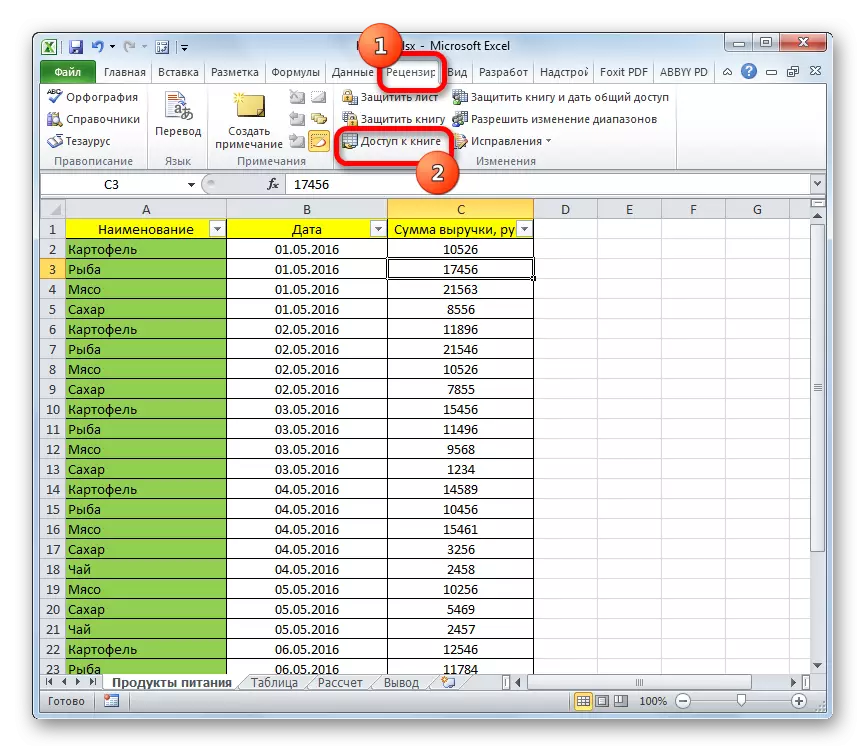
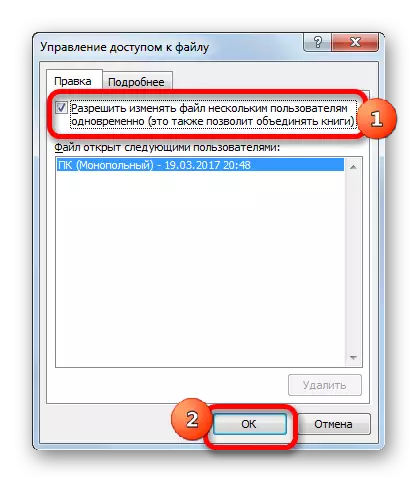

Saatos tindakan di luhur, ngabagi kana file file tina alat anu béda sareng dina sagala rupa akun pangguna bakal dibuka. Ieu nunjukkeun yén di luhur jandéla saatos ngaran buku, nami modeu aksés ditingalikeun - "umum". Ayeuna file tiasa dialihkeun ka server deui.
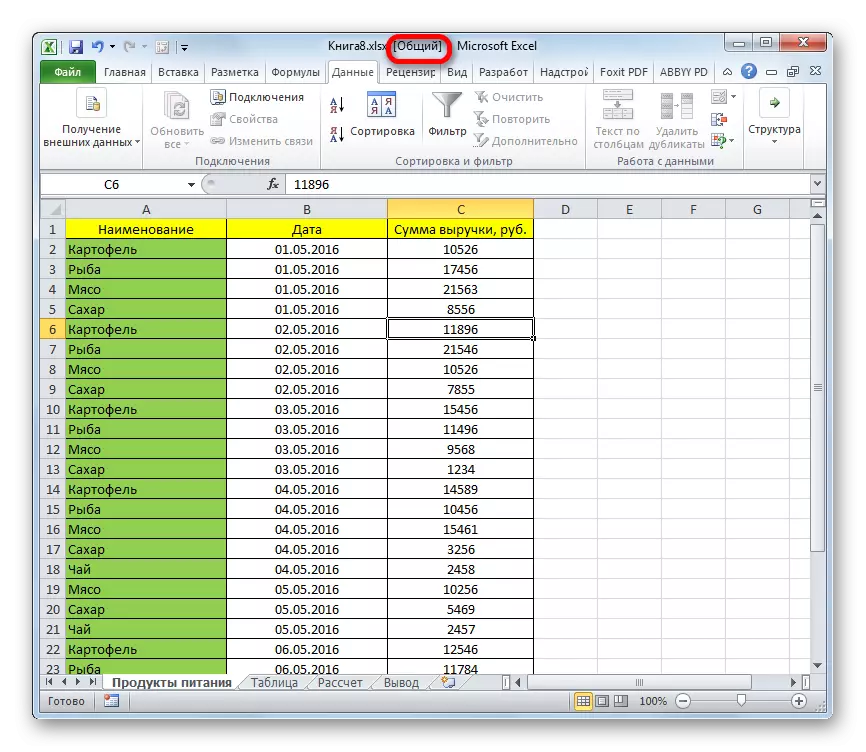
Setelan
Salaku tambahan, sadayana dina jandél aksés file anu sami anjeun tiasa ngonpigurasikeun parameter anu terus-terusan. Ieu ieu tiasa dilakukeun langsung bari dipupuskeun modeu kolaborna, sareng anjeun tiasa edit parameter sakedap. Tapi, sacara alami, ngan panggunaan pimpinan anu koordinat damel umum sareng file tiasa diurus.
- Pindah ka tab "langkung seueur rinci".
- Di dieu Anjeun tiasa nyetelkeun naha log ka toko parobahan, sareng upami anjeun nyimpen, waktos (ku standar 30 dinten kaasup).
Hal ieu ogé dirobih kumaha ngapdék parobihan: ngan ukur aya buku éta disimpen (ku standar) atanapi dina waktos anu ditangtukeun.
Parameter anu penting pisan nyaéta barang "pikeun parobihan anu bertentangan". Éta nunjukkeun kumaha program éta kedah nyepak upami sababaraha para pamaké sakaligus Edit sél anu sami. Sacara standar, kaayaan pamundut di permanén diatur, lampah anu mana tina pamilon proyék ngagaduhan kauntungan. Tapi mungkin waé tambahkeun kaayaan konstan dimana ayana ka kituna kusabab kapayunna bakal di salah sahiji anu junun heula ngahémat parobihan.
Salaku tambahan, upami anjeun ngarepkeun, anjeun tiasa nganonsampilan citak sareng sidter tina pandangan pribadi, miceun kotak centang caket item anu aya barangian anu aya barang anu relevan.
Saatos éta, ulah hilap ngalereskeun parobihan anu dilakukeun ku ngaklik tombol "OK".
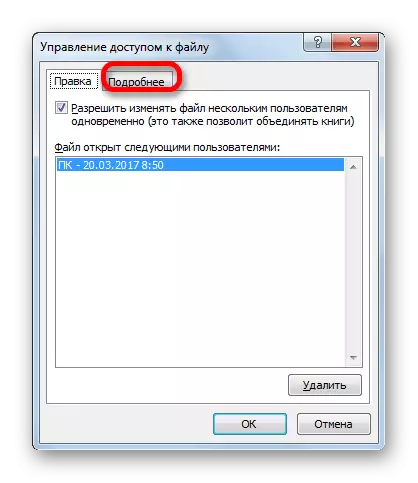
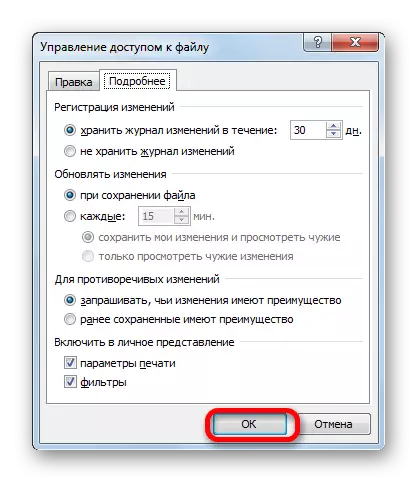
Muka file umum
Muka file dimana aksés gabungan diaktipkeun ngagaduhan sababaraha fitur.
- Jalankeun Excel sareng angkat ka "file" file. Salajengna, klik tombol "Buka".
- Jandela bubuka diluncurkeun. Pindah ka diréktori server atanapi hard disk PC, dimana buku perenahna. Nyablokkeun namina sareng klik tombol "Buka".
- Buku umum dibuka. Ayeuna, upami anjeun ngaharepkeun, urang bakal tiasa ngarobih nami dimana kami bakal dipidamel dina majalah Perlanti file. Pindah ka "file" file ". Salajengna, pindahkeun kana bagian "parameter".
- Dina bagian "umum" di kantor produk microsoft Setup pribadi "pribadi. Di dieu dina "Ngaran pangguna" Anjeun tiasa ngarobih nami akun anjeun sanés. Barina ogé setélan disimpen, klik dina tombol "OK".
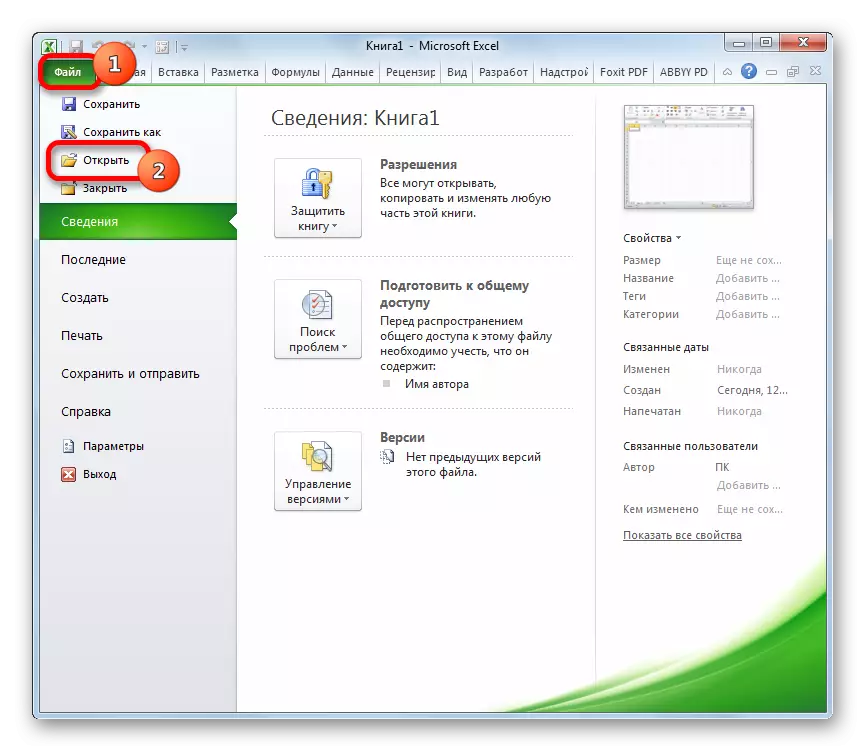
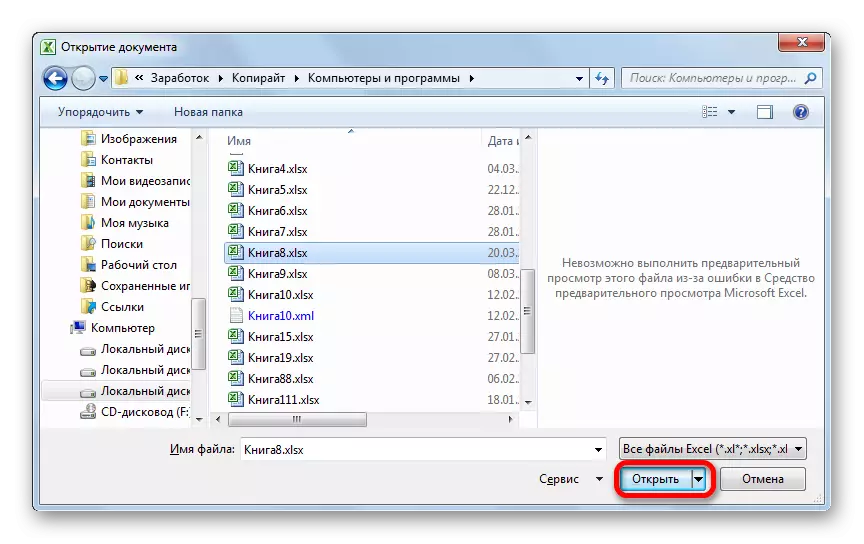
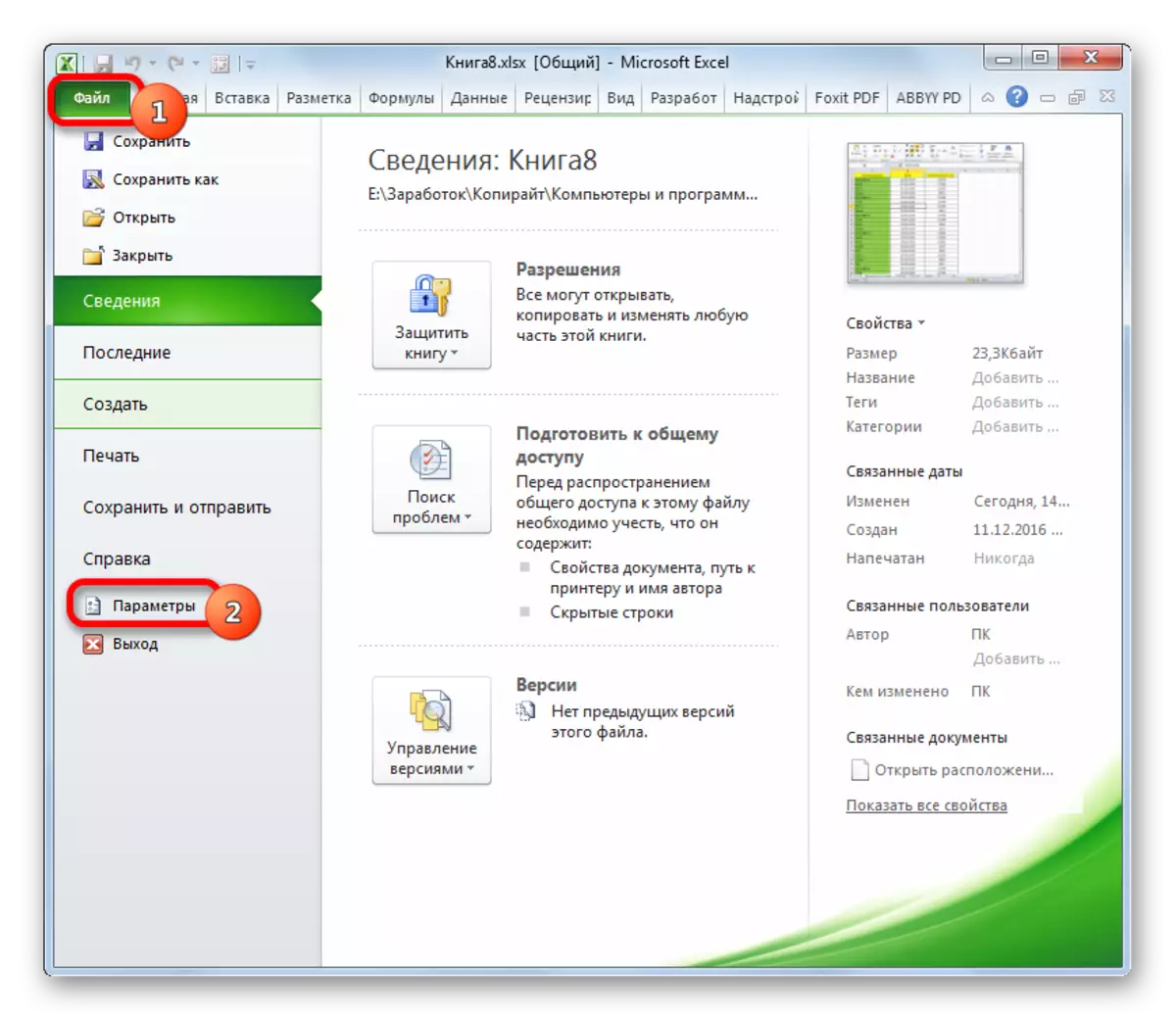
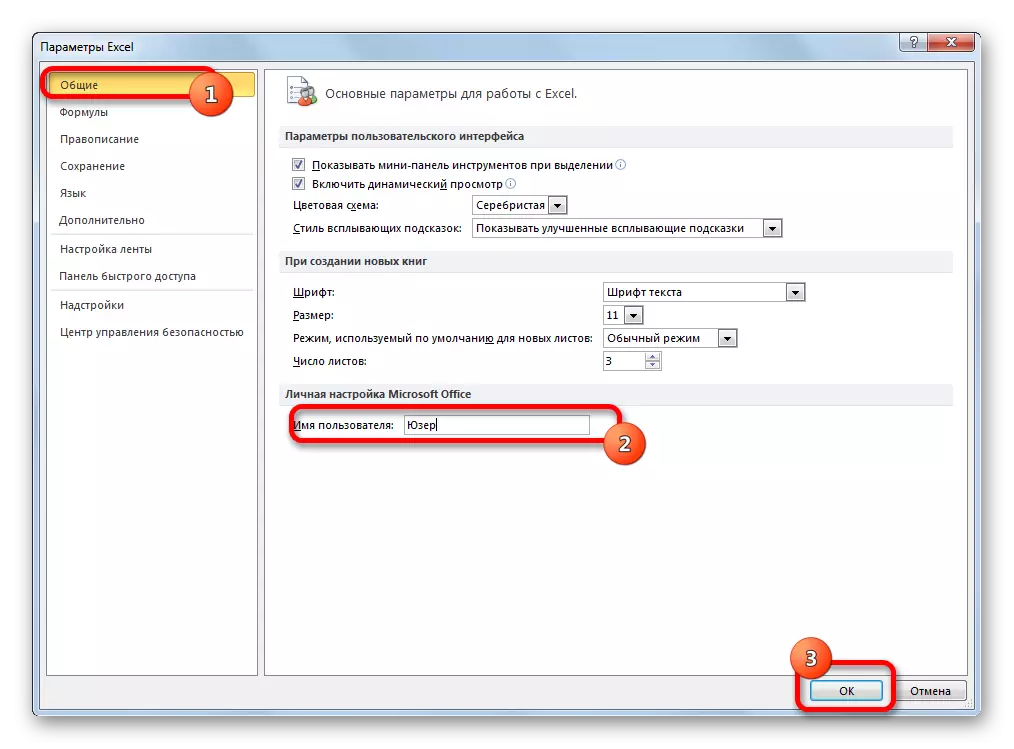
Ayeuna anjeun tiasa teraskeun damel sareng dokumen.
Ningali tindakan pamilon
Kelample nyayogikeun konpon sareng koordinasi pamilikan sadaya pamilon anu di grup.
- Pikeun ningali kajadian anu dilakukeun ku pangguna anu khusus nalika digawé dina buku, bari di buku "Konfiris" ku ngaklik tombol "Koréksi, anu aya dina kasét. Dina ménu anu muka, klik dina tombol "porples".
- Jandéla fiker dibuka. S standarana, sanggeus buku janten henteu umum, lagu kotak koréksi otomatis dihurungkeun, sakumaha anu dituduhkeun ku tanda cék anu dipasang dina patempatan anu diantar.
Sadaya parobihan dirékam, tapi dina layar standar anu ditingal dina bentuk tanda lagu sél dina sudut kénca 2énna, ukur ti mimiti. Leuwih ti éta perbaikan sadaya pangguna anu dilakukeun dina sababaraha lambar. Lampah unggal pamilon ditandaan ku warna anu misah.
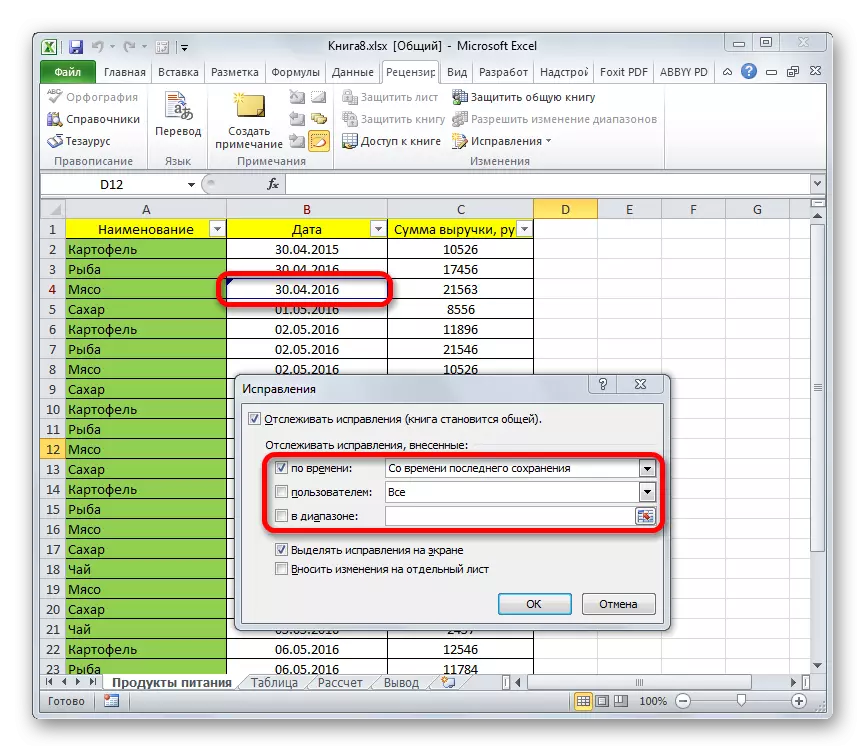
Upami anjeun nampi kursor ka sél anu ditandaan, catetan-sanés anu dituduhkeun, ku saha sareng nalika tindakan anu luyu.
- Pikeun ngarobih aturan kanggo anu nembongkeun perbaikan, uih deui ka jandela Setélan. Pilihan di handap ieu pikeun milih perbaikan sayogi dina widang "waktos":
- Pintonan tina pelestarian anu terakhir;
- Sadaya perbaikan disimpen dina pangkalan data;
- jalma anu henteu acan ditingali;
- Dimimitian ku tanggal anu khusus.
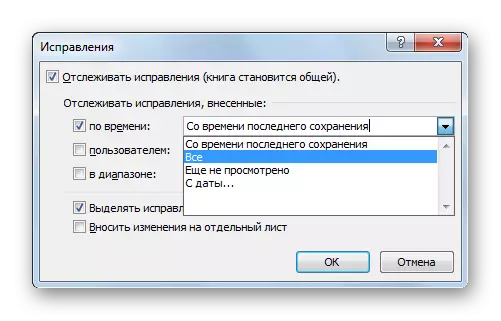
Dina kolom "Peng Peng Basa, anjeun tiasa milih peliluan khusus, koréksi anu parantos ditingal, atanapi tinggalkeun tampilan sadaya di diri. Kacuali diri anjeun.
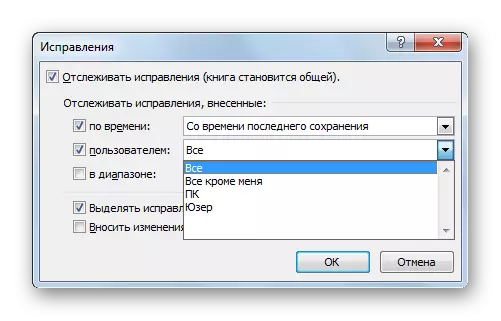
Dina kolom "Jampa", anjeun tiasa nangtoskeun kisaran anu khusus dina lembar dina tindakan anggalan anggota bakal dipermarikeun kana layar anjeun.
Salaku tambahan, Ningkatkeun cirk kotak anu caket barang mitta, anjeun tiasa ngaktipkeun atanapi nganonaktipkeun nyandian perbatan dina layar sareng tampilan perobahan anu kapisah dina lambaran anu misah. Barina ogé Setélan disetél, klik dina tombol "OK".
- Saatos éta, dina lambar tindakan, pamilon bakal ditampilkeun kana setélan ieu.
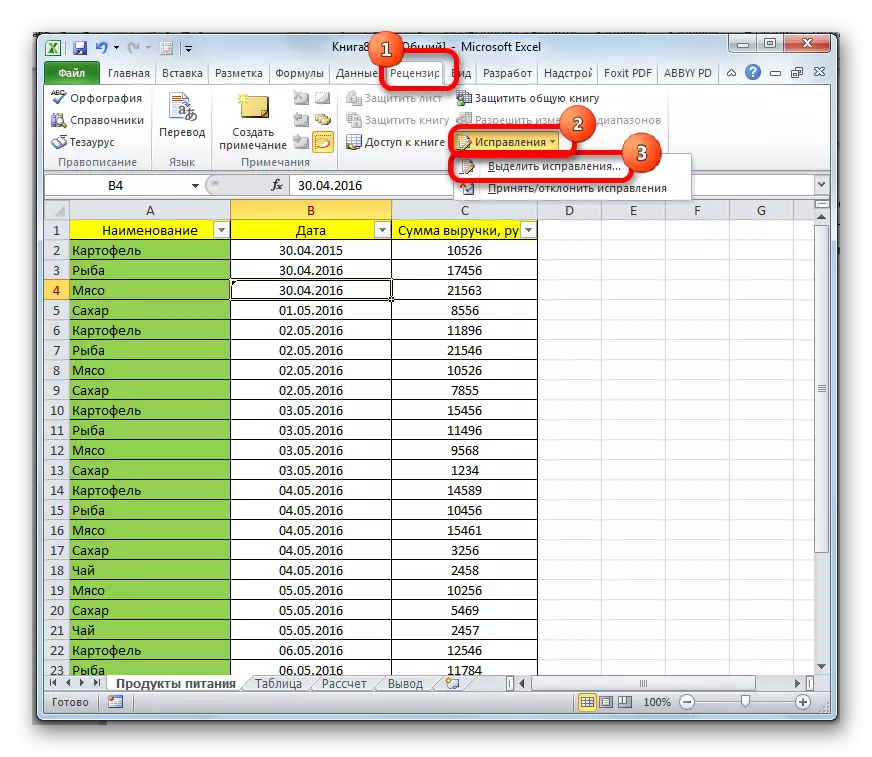
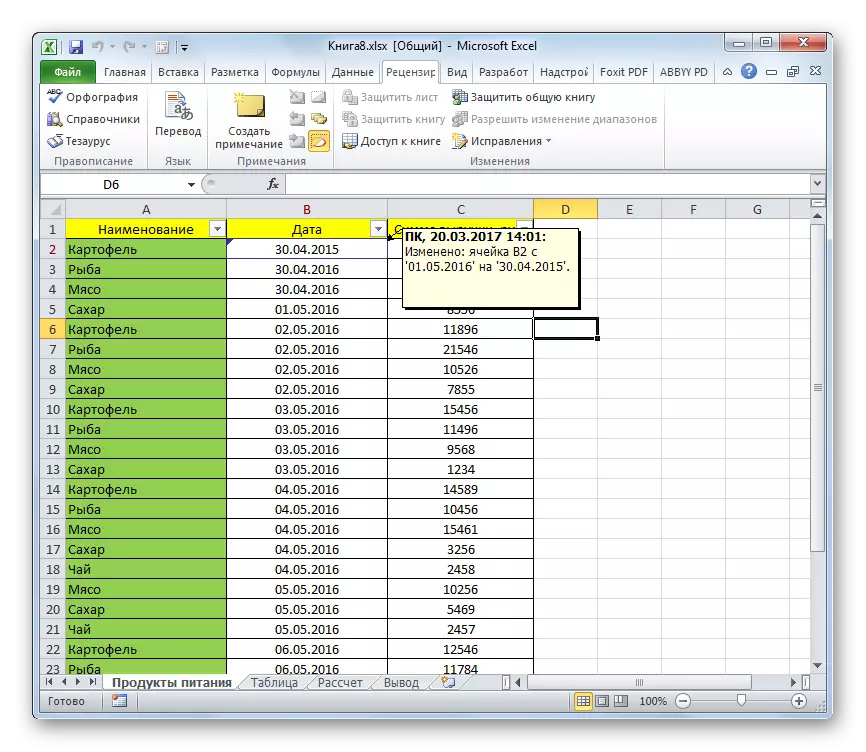
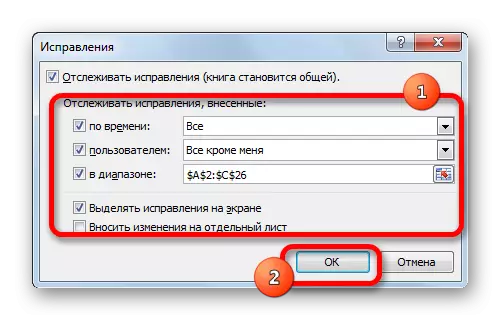
Pariksa lampah pangguna
Pangguna utama ngagaduhan kamampuan pikeun nerapkeun atanapi nolak éditan tina pamilon sanés. Ieu ngabutuhkeun tindakan di handap ieu.
- Di tab "TABAR", klik tombol "Fix". Pilih "nampi / Nolak Fix" item.
- Teras muka jandela panempoan fixer. Éta kedah ngadamel setélan pikeun pilihan parobihan anu kami hoyong nyatujuan atanapi nolak. Operasi dina jandela ieu didamel ku jinis anu sami kami parantos dianggap dina bagian sateuacana. Saatos setélan dilakukeun, klik dina tombol "OK".
- Bamang jandela anu nembongkeun sadaya koréksi anu nyugemakeun parameterna milih. Terus nyorotkeun perbiaan khusus dina daptar hijiaksi, sareng mencét tombol anu anu luyu di handapeun jandela handapeun daptar ieu atanapi nolak item ieu atanapi nolak item ieu atanapi nolak item ieu atanapi nolak item ieu atanapi nolak item ieu atanapi nolak item ieu atanapi nolak item ieu atanapi nolak item ieu atanapi nolak itemna. Aya ogé kamungkinan nyoko kelompok atanapi nangtoskeun sadaya operasi ieu.
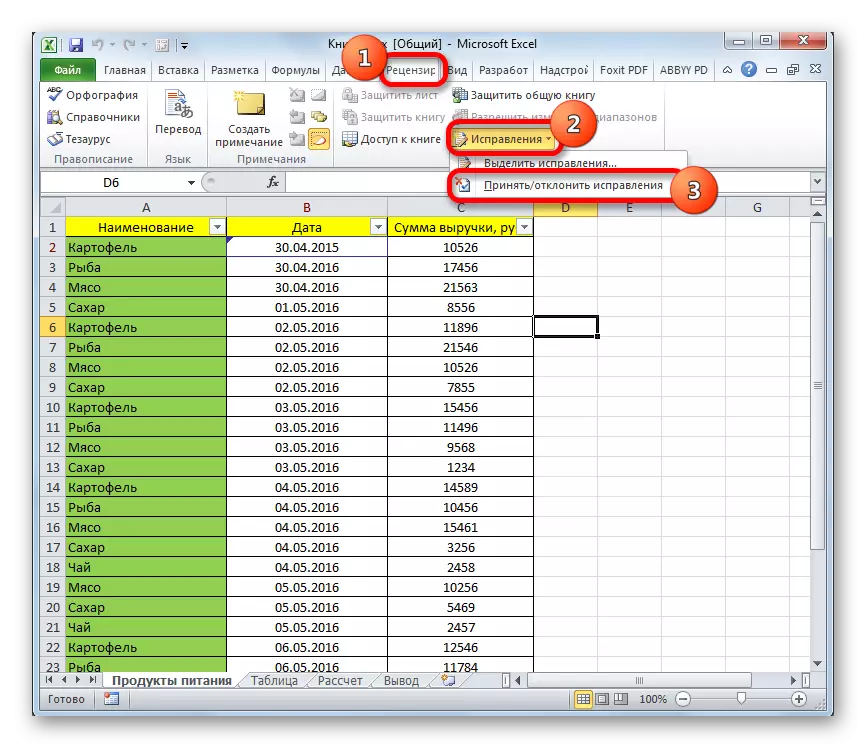
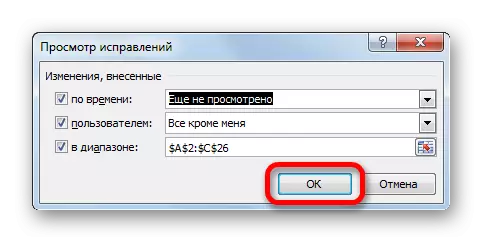
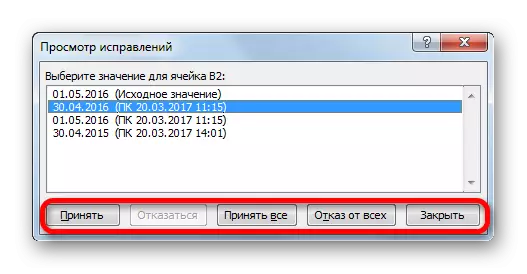
Ngahapus pangguna
Aya kasus nalika pangguna anu misah kedah dipiceun. Ieu meureun disababkeun kanyataan yén anjeunna pensiunan tina proyék sareng murni pikeun alesan téknis, contona, upami akunna henteu tiasa dianggo ti alat anu sanés. Di Excele, aya kasempetan sapertos kitu.
- TO TO "TAPI". Dina "Robah" Blok dina kasét kami pencét "aksés kana buku" tombol.
- A sanggup anu biasa pikeun Amérika Serikat aksés aksés Dina tab Édit, aya daptar sadaya pamaké anu damel sareng buku ieu. Anjeun nyayogikeun nami salah sahiji, teras klik dina tombol "Hapus".
- Saatos, kotak dialog Ditok dimana permanén yén upami anggota ieu ngédit buku-buku ieu, maka sadaya tindakanna bakal disimpen. Upami anjeun yakin kana solusi anjeun, klik tombol "OK".
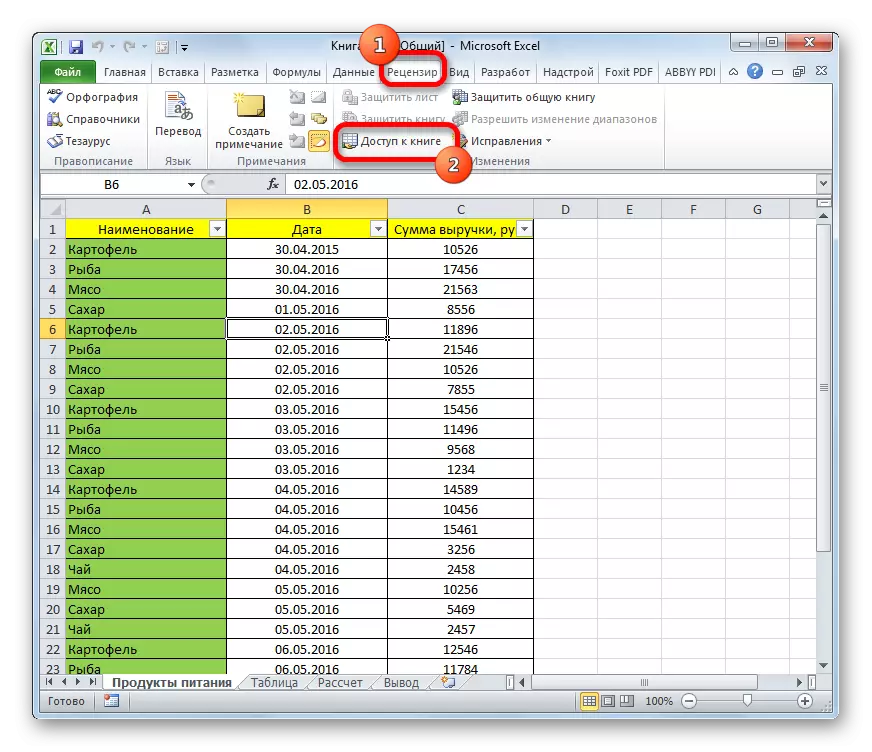
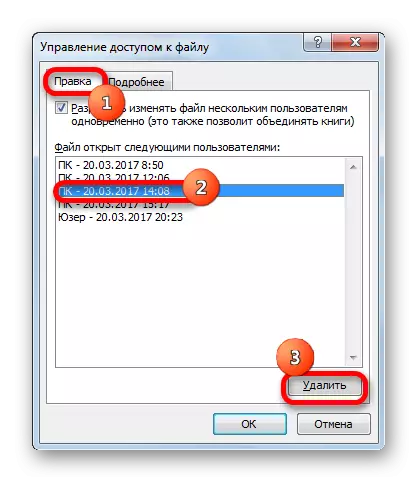

Pangguna bakal dihapus.
Watesan dina panggunaan buku umum
Hanjakalna, sumebar sareng file anu di Excel nyayogikeun sababaraha repoténsi. Dina total file, euweuh ti pangguna, kalebet ciwir pamilon, moal tiasa ngalakukeun operasi ieu:- Nyiptakeun atanapi ngarobih skenario;
- Ngadamel tabel;
- Misahkeun atanapi ngagabung sél;
- Ngamanipulasi sareng data XML;
- Damel tabel énggal;
- Ngaleupaskeun lembar;
- Pormat sareng sajumlah tindakan sanés.
Sakumaha anjeun tiasa tingali, larangan anu cukup penting. Upami, contona, tanpa nganggo data XML, bahkan tiasa ngalakukeun, nalika ngadamel taburan damel di Excel teu nyangka pisan. Naon anu kedah dilakukeun upami anjeun kedah nyiptakeun méja énggal, sél ngagabungkeun sél atanapi nyandak tindakan anu sanés tina daptar di luhur? Aya jalan kaluar, sareng kasenas: anjeun kedah samentabak sacara bertentangan dokumen diasuh, ngagaduhan perobahan dial, ngagaduhan perangkat Dipasikeun, teras sambungkeun kamungkinan kolaborasi deui.
Pegatkeun aksés sadayana
Nalika damel dina proyék réngsé, atanapi, upami diperyogikeun, bukti jalan pikeun file, daptar waktos kami nyarios dina bagian saméméhna, anjeun kedah ngajawab modtikana saméméhna.
- Mimiti, sadaya pamilon kedah nyalametkeun parobihan anu dilakukeun sareng kaluar file. Ngan ukur pangguna utama tetep sareng dokumen.
- Upami anjeun hoyong ngahemat log operasi saatos ngirit aksés anu dibagi, maka bari dina tab "Minambar" ku koréksi "Koréksi" dina kasét. Dina ménu anu muka, pilih item "tukang koréksi korot ...".
- Jandéla dibuka. Setélan didieu kedah disimpen sapertos kieu. Dina sawah "Dina waktos", nyetél parameter "sadayana". Laro nami "pangguna" sareng "dina kisaran", kotak centang, fotopak kedah dipiceun. Hiji prosedur anu sami kedah dilaksanakeun sareng "ngalereskeun dina layar" parameter. Tapi sabalikna di parameter "Ngosampilikeun parobihan kana lambaran anu dipisahkeun", langsung, concrbox kedah dipasang. Saatos sadayana manipulasi di luhur dilakukeun, pencét tombol "OK".
- Saatos éta, program bakal ngabentuk lambaran énggal "anu disebut", dimana sadaya inpormasi dina ngedit file ieu bakal diasupkeun dina bentuk méja.
- Ayeuna tetep langsung ditumpurkeun. Jang ngalampahkeun ieu, linggih dina tab "Review", klik tombol anu parantos biasa "aksés ka buku".
- Jandéla kontrol aksés umum diluncurkeun. Pindah ka tab edit upami jandela parantos diluncurkeun dina tab anu sanés. Cabut kotak centang caket item "Ngidinan ngarobih file kana sababaraha pangguna sakaligus." Pikeun ngamankeun parobihan anu dilakukeun ku klik dina tombol "OK".
- Kot kotak dialog dibuka dimana pagelaran yén peringatan hasil ieu bakal ngajantenkeun ieu teu mungkin pikeun ngabagi dokumen éta. Upami anjeun leres percaya kana kaputusan dicandak, teras klik dina tombol Sumuhun.

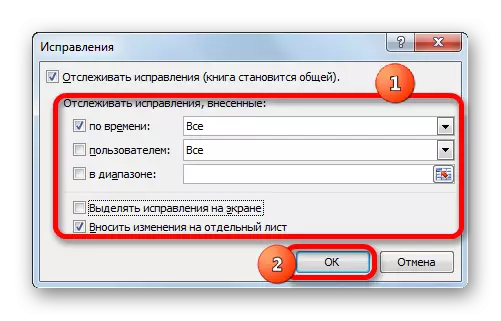
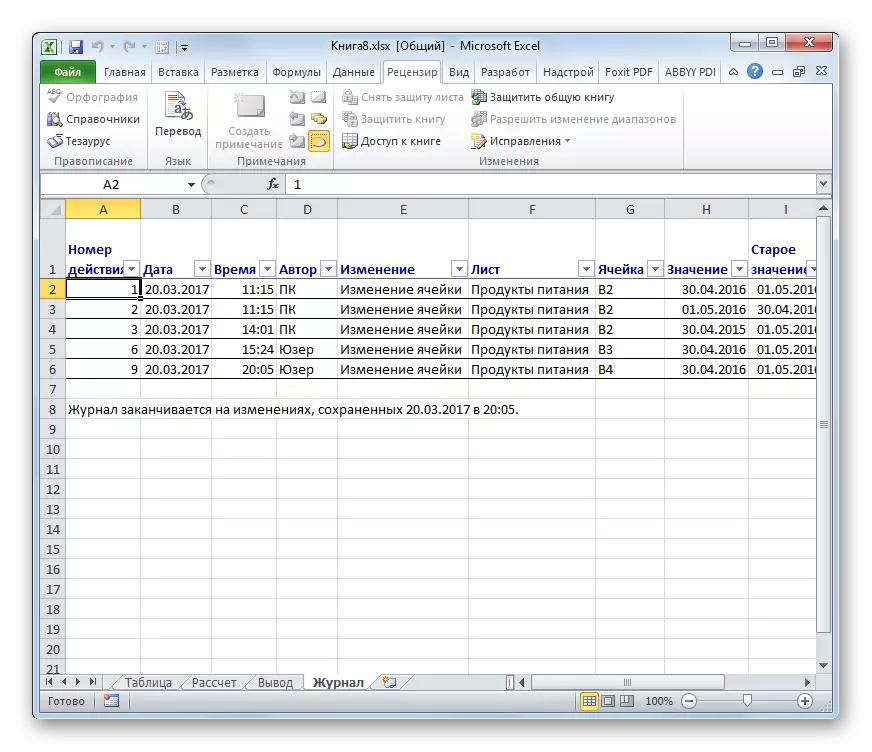
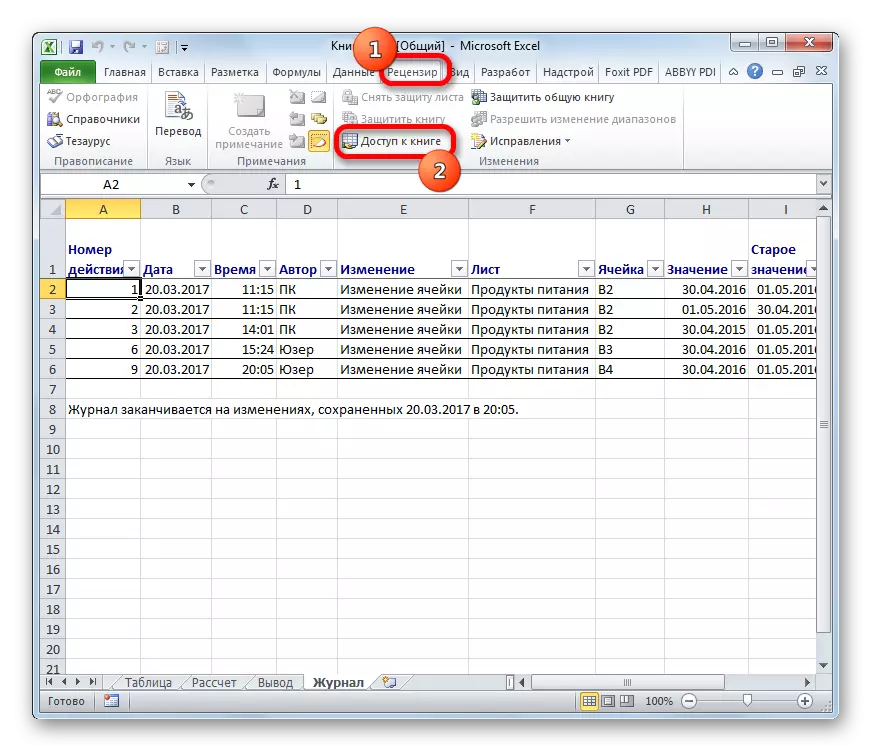
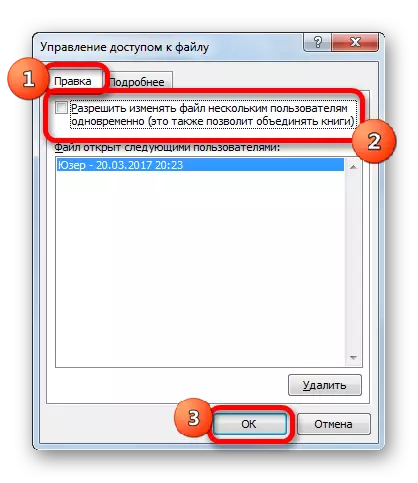

Saatos léngkah di luhur, sekap file bakal ditutup, sareng perbauan bakal dibersih. Inpormasi anu aya dina operasi anu ngahasilkeun sateuacana ayeuna ayeuna ditingali salaku méja ngan ukur dina "Lembar", upami tindakan anu saluyu pikeun ngawula inpormasi ieu saméméhna dilaksanakeun.
Sakumaha anjeun tingali, program pangisaran masihan kamampuan pikeun nangtukeun bukti file sareng sakaligus damel sareng éta. Salaku tambahan, kalayan bantosan alat-alat khusus, anjeun tiasa nonoman tindakan pamilik pamilarian individu dina grup damel. Modeu ieu masih ngagaduhan sababaraha watesan fungsional, anu, kumaha, tiasa dipariksa, semadad ditungtir ngabagi sareng seueur operasi anu diperyogikeun.
